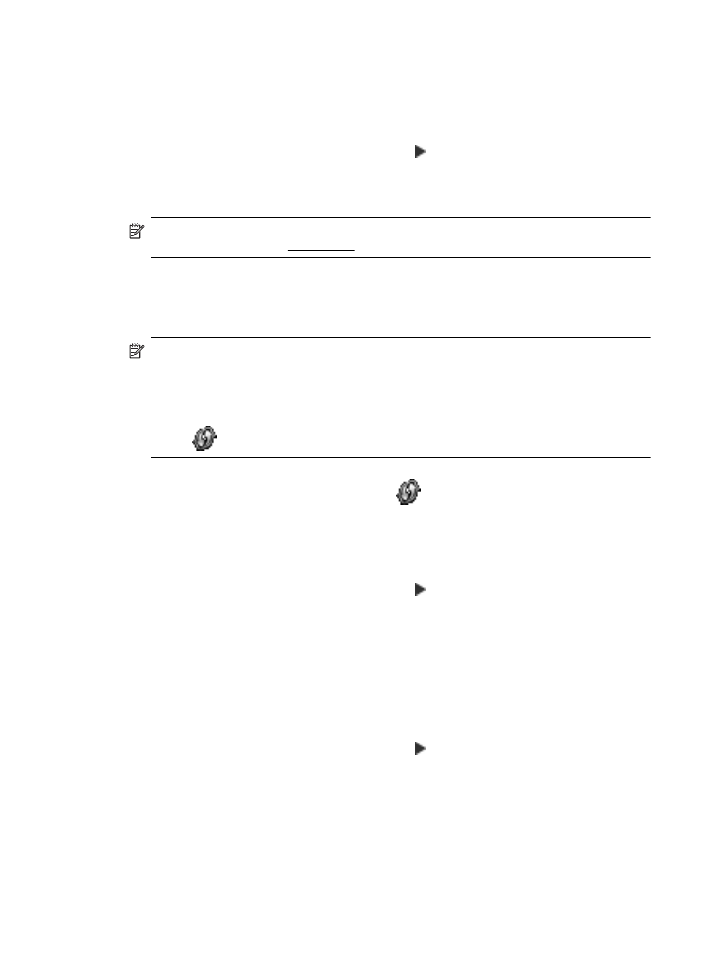
Nastavení tiskárny pomocí WPS (WiFi Protected Setup)
Možnost Wi-Fi Protected Setup (WPS) vám umožňuje rychle nastavit tiskárnu ve vaší bezdrátové
síti bez zadávání názvu bezdrátové sítě (SSID), hesla bezdrátové sítě (hlavní klíč WPA, klíč
WEP) nebo jiných nastavení bezdrátové sítě.
Poznámka Bezdrátovou síť nastavujte pomocí WPS, pouze pokud síť používá šifrování dat
WPA. Pokud vaše bezdrátová síť používá šifrování WEP nebo nepoužívá žádné šifrování,
použijte jeden ze způsobů uvedených v této části a nastavte tiskárnu ve vaší bezdrátové síti.
Poznámka Chcete-li použít WPS, ujistěte se, že váš bezdrátový směrovač nebo přístupový
bod bezdrátové sítě WPS podporuje. Směrovače, které podporují funkci WPS, často mají
tlačítko
(WPS).
Pro nastavení tiskárny pomocí WPS lze použít jednu z následujících metod:
•
Metoda s použitím tlačítka: Použijte tlačítko
(WPS) nebo WPS (pokud je na směrovači
k dispozici).
•
Metoda s použitím kódu PIN: Zadejte kód PIN generovaný tiskárnou v konfiguračním
softwaru směrovače.
Připojení tiskárny pomocí metody s použitím tlačítka
1.
Na ovládacím panelu tiskárny stiskněte tlačítko (šipka vpravo ), možnost Nastavení
a poté vyberte položku Síť.
2.
Stiskněte tlačítko WPS a poté postupujte podle pokynů na obrazovce.
3.
Jakmile budete vyzváni, stiskněte možnost Stisknout tlačítko.
4.
Na bezdrátovém směrovači nebo přístupovém bodě bezdrátové sítě stiskněte tlačítko WPS
a podržte je po dobu 3 sekund.
Počkejte asi 2 minuty. Pokud se tiskárna úspěšně připojí, indikátor bezdrátové sítě přestane
blikat a zůstane rozsvícený.
Připojení tiskárny pomocí metody s použitím kódu PIN
1.
Na ovládacím panelu tiskárny stiskněte tlačítko (šipka vpravo ), možnost Nastavení
a poté vyberte položku Síť.
Kód PIN WPS je vytištěn ve spodní části stránky.
2.
Stiskněte tlačítko WPS a poté postupujte podle pokynů na obrazovce.
Nastavte tiskárnu pro bezdrátovou komunikaci
235
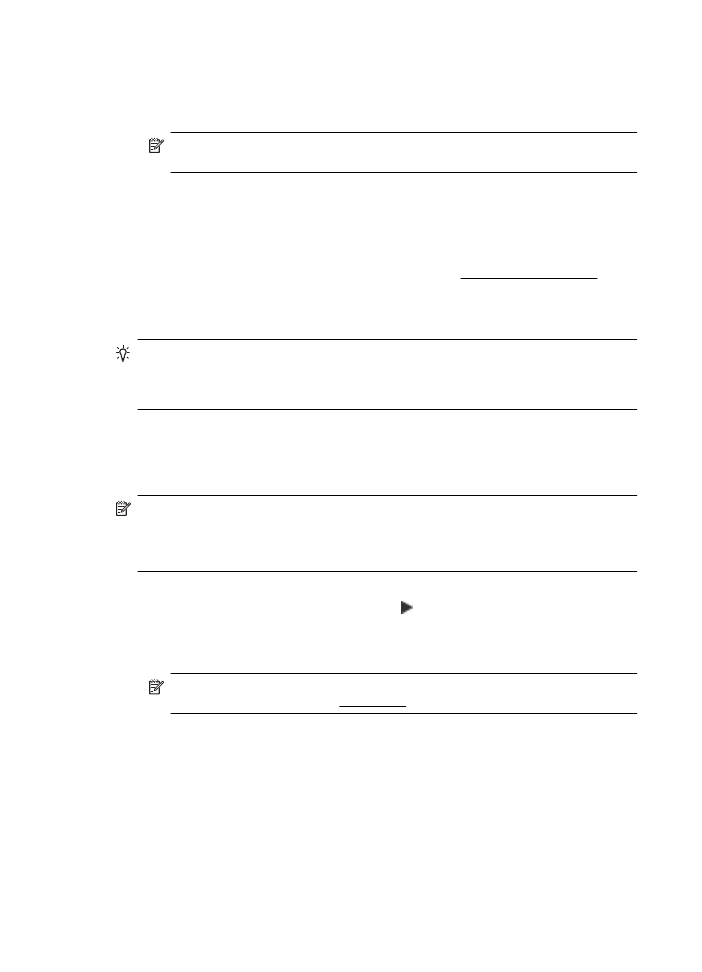
3.
Po zobrazení výzvy stiskněte možnost PIN.
Na displeji se zobrazí kód PIN WPS.
4.
Spusťte konfigurační nástroj nebo software bezdrátového směrovače nebo přístupového
bodu bezdrátové sítě a zadejte kód PIN WPS.
Poznámka Další informace o používání konfiguračního nástroje získáte
v dokumentaci dodané se směrovačem nebo přístupovým bodem bezdrátové sítě.
Počkejte asi 2 minuty. Pokud se tiskárna úspěšně připojí, indikátor bezdrátové sítě přestane
blikat a zůstane rozsvícený.